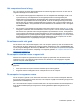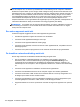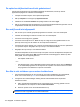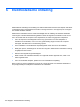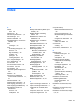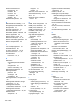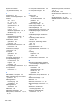Notebook User Manual- Windows 8
De optischeschijfeenheid wordt niet gedetecteerd
Als het besturingssysteem een geïnstalleerd apparaat niet detecteert, kan het zijn dat het
apparaatstuurprogramma ontbreekt of beschadigd is.
1. Verwijder eventuele schijven uit de optischeschijfeenheid.
2. Klik op Computer en vervolgens op Systeem-monitor.
3. Identificeer in het tabblad Hardware de opslagcontroller in de kolom Type.
4. Klik op het driehoekje naast de apparaten tot u de optischeschijfeenheid heeft gevonden. Als de
schijfeenheid vermeld staat, moet deze naar behoren werken.
Een schijf wordt niet afgespeeld
●
Sla uw werk op en sluit alle geopende programma's af voordat u een cd of dvd afspeelt.
●
Verbreek de verbinding met internet voordat u een cd of dvd afspeelt.
●
Controleer of de schijf juist is geplaatst.
●
Controleer of de schijf schoon is. Maak de schijf zo nodig schoon met gefilterd water en een
pluisvrije doek. Veeg van het midden van de schijf naar de buitenrand.
●
Controleer de schijf op krassen. Als u krassen vindt, behandel de schijf dan met een reparatieset
voor optische schijven. Dergelijke sets zijn te koop in veel elektronicazaken.
●
Dergelijke sets zijn te koop in veel elektronicazaken.
Schakel de slaapstand uit alvorens de schijf af te spelen. Activeer de slaapstand niet tijdens het
afspelen van een schijf. Klik op Nee wanneer dit bericht wordt weergegeven. Nadat u op Nee
heeft geklikt, kan het volgende gebeuren:
◦
Het afspelen wordt hervat.
– of –
◦
Het afspeelvenster in het multimediaprogramma wordt gesloten. Klik op de knop Afspelen
in uw multimediaprogramma om de schijf weer af te spelen. Heel soms komt het voor dat u
het programma moet afsluiten en opnieuw moet starten.
Een film is niet zichtbaar op een extern beeldscherm
1. Als zowel het beeldscherm van de computer als een extern beeldscherm zijn ingeschakeld,
drukt u een of meer keren op fn+f4 om te schakelen tussen de twee beeldschermen.
2. Configureer de monitorinstellingen zodanig dat het externe beeldscherm het primaire
beeldscherm wordt:
a. Klik in het Windows-bureaublad met de rechtermuisknop op een leeg gedeelte van het
bureaublad van de computer en selecteer Schermresolutie.
b. Geef een primair en een secundair beeldscherm op.
OPMERKING: als beide beeldschermen worden gebruikt, verschijnt het dvd-beeld niet op een
beeldscherm dat is ingesteld als secundair beeldscherm.
114 Bijlage B Problemen oplossen